- หากคุณเคยสงสัยว่าการใช้ VPN เพื่อซื้อเกม Steam เป็นอย่างไร คุณจะพบว่ากระบวนการนี้ค่อนข้างง่าย
- คุณเพียงแค่ต้องรับบริการ VPN ที่ดี ติดตั้งบนอุปกรณ์ของคุณและเชื่อมต่อกับเซิร์ฟเวอร์ในประเทศที่เกมของคุณพร้อมให้บริการ
- อย่างไรก็ตาม ความท้าทายที่แท้จริงจะปรากฏขึ้นเมื่อคุณต้องเปลี่ยนประเทศร้านค้า Steam ของคุณเพื่อรับประโยชน์จากข้อเสนอราคาที่ดีที่สุด
- หากคุณสามารถระบุวิธีการชำระเงินที่ถูกต้องจากประเทศที่คุณต้องการเปลี่ยนไปใช้ คุณก็จะพร้อมและมาในทันที
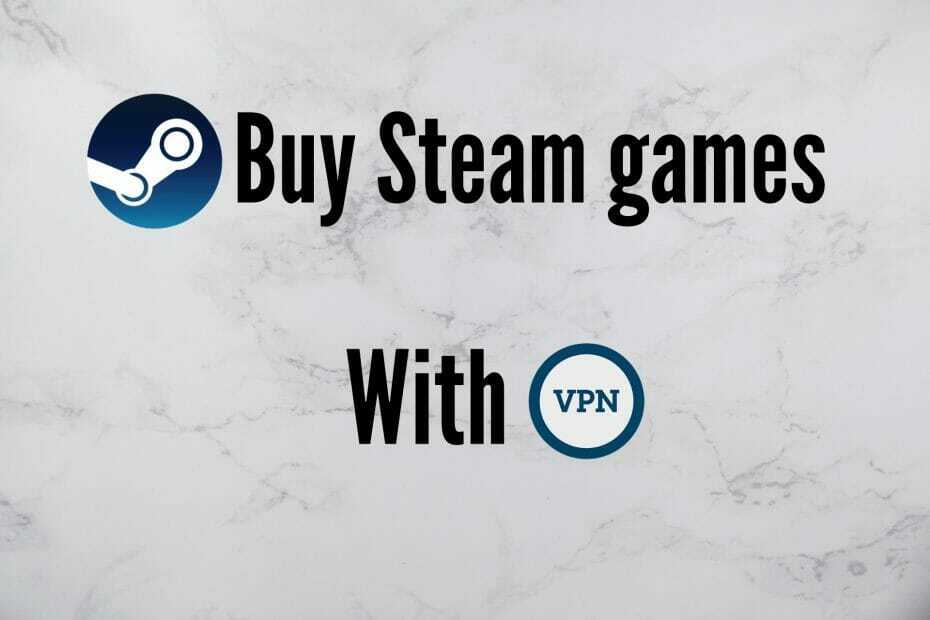
Steam เป็นหนึ่งในอันดับต้น ๆ ของโลก การเล่นเกม แพลตฟอร์มการจัดจำหน่ายซึ่งมีแค็ตตาล็อกเกมขนาดใหญ่มากและดึงดูดผู้เล่นเกมนับล้านทุกเดือน
ขออภัย เกมบางเกมมีให้บริการในบางภูมิภาคเท่านั้นและมีราคาแตกต่างกันไปตามสถานที่ตั้งของประเทศของคุณ
สิ่งนี้เกิดขึ้นเนื่องจาก Steam มีมาตรการปิดกั้นทางภูมิศาสตร์ที่เข้มงวดด้วยเหตุผลหลายประการ (เช่น ราคาที่น้อยกว่าสำหรับประเทศที่ยากจนกว่า) เพื่อป้องกันไม่ให้นักเล่นเกมใช้บริการของตนในทางที่ผิด
อย่างไรก็ตาม เราถูกใจผู้เล่นที่กระตือรือร้นเช่นคุณที่ต้องการซื้อและสนุกกับเกม Steam ที่พวกเขาชื่นชอบโดยไม่มีข้อจำกัด แต่บ่อยครั้งจะแสดงข้อความ รายการนี้ไม่สามารถใช้ได้ในภูมิภาคของคุณ.
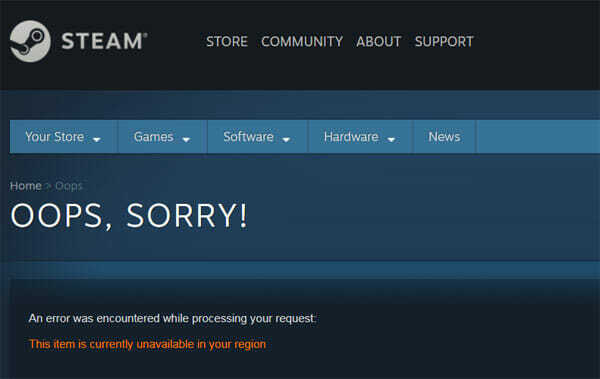
อย่างไรก็ตาม คุณสามารถหลบเลี่ยงบาเรียนี้ได้โดยใช้ VPN บริการที่จะกำหนดที่อยู่ IP อื่นให้กับคุณ และจะหลอกล่อ Steam ให้คิดว่าคุณอยู่ในตำแหน่งที่แตกต่างจากที่อยู่ปัจจุบันของคุณ
คุณควรพิจารณาด้วยว่า Steam ไม่เป็นมิตรกับ VPN เลย แต่มีข้อตกลงสำหรับสมาชิกซึ่งคุณตกลงที่จะปฏิบัติตามกฎของพวกเขาและไม่ใช้พร็อกซี IP หรือวิธีการอื่นในการเลี่ยงการบล็อกทางภูมิศาสตร์
ดังนั้น คุณต้องดำเนินการด้วยความระมัดระวัง หากคุณต้องการใช้บริการ VPN เพื่อเลี่ยงการบล็อกทางภูมิศาสตร์หรือซื้อเกมในราคาที่ต่ำกว่า
5 VPN ที่ดีที่สุดที่เราแนะนำ
 |
ลด 59% สำหรับแผนสองปี |  ตรวจสอบข้อเสนอ! ตรวจสอบข้อเสนอ! |
 |
ลด 79% + ฟรี 2 เดือน |
 ตรวจสอบข้อเสนอ! ตรวจสอบข้อเสนอ! |
 |
ลด 85%! เพียง 1.99$ ต่อเดือนสำหรับแผน 15 เดือน |
 ตรวจสอบข้อเสนอ! ตรวจสอบข้อเสนอ! |
 |
ลด 83% (2.21$/เดือน) + ฟรี 3 เดือน |
 ตรวจสอบข้อเสนอ! ตรวจสอบข้อเสนอ! |
 |
76% (2.83$) ในแผน 2 ปี |
 ตรวจสอบข้อเสนอ! ตรวจสอบข้อเสนอ! |
ฉันจะใช้ VPN เพื่อซื้อเกม Steam ได้อย่างไร?
1. ตั้งค่าบริการ VPN
- เลือกบริการ VPN และรับแผนการสมัครสมาชิก
- ติดตั้งและเปิดใช้ไคลเอนต์ VPN บนอุปกรณ์ของคุณ

- เลือกเซิร์ฟเวอร์ในประเทศที่คุณต้องการซื้อเกม Steam

- เชื่อมต่อกับเซิร์ฟเวอร์นั้น

- เพลิดเพลินกับข้อเสนอการเล่นเกมที่ดีที่สุดและเริ่มเล่น
ถ้าเป็นไปได้ – เพื่อประสบการณ์การเล่นเกมที่ดีที่สุด – คุณควรเลือกใช้บริการ VPN ระดับพรีเมียมอันดับต้น ๆ เนื่องจากแผนฟรีมักจะ เสนอเซิร์ฟเวอร์จำนวนจำกัดที่คุณสามารถเชื่อมต่อได้ และยังให้เซิร์ฟเวอร์จำนวนจำกัดและจำนวนเล็กน้อยอีกด้วย แบนด์วิดธ์
ในตัวอย่างข้างต้น เราแสดงให้คุณเห็นว่าคุณสามารถตั้งค่าการเข้าถึงอินเทอร์เน็ตส่วนตัว (PIA) ได้อย่างไร เนื่องจากเราถือว่าบริการ VPN นี้มีความน่าเชื่อถือสูงและเป็นตัวเลือกที่ยอดเยี่ยมสำหรับอัตราส่วนราคาต่อประสิทธิภาพ
ด้วยแผนพรีเมียมของ PIA คุณสามารถเพลิดเพลินกับคุณสมบัติดังต่อไปนี้:
- 32,000+ เซิร์ฟเวอร์ใน 101 แห่งทั่ว 78 ประเทศ
- เชื่อมต่ออุปกรณ์ได้มากถึงสิบเครื่องพร้อมกัน
- ไม่มีบันทึกการจราจรหรือคำขอ
- IP เฉพาะ เซิร์ฟเวอร์ DNS ส่วนตัว และพร็อกซี SOCKS5
- การส่งต่อพอร์ต การแยกช่องสัญญาณ และสวิตช์ฆ่า
- โปรโตคอล OpenVPN และ WireGuard VPN
- การสนับสนุนการแชทสดทุกวันตลอด 24 ชั่วโมงและรับประกันคืนเงินภายใน 30 วัน

อินเทอร์เน็ตส่วนตัว
ซื้อเกมใด ๆ บน Steam ได้อย่างง่ายดายโดยใช้ประโยชน์จากคุณสมบัติที่พบในบริการ VPN อันทรงพลังนี้
2. เปลี่ยนประเทศร้านค้า Steam ของคุณ
- เปิด Steam และไปที่เมนู
- คลิกที่ รายละเอียดบัญชีจากนั้นไปที่ อัพเดทประเทศร้าน.
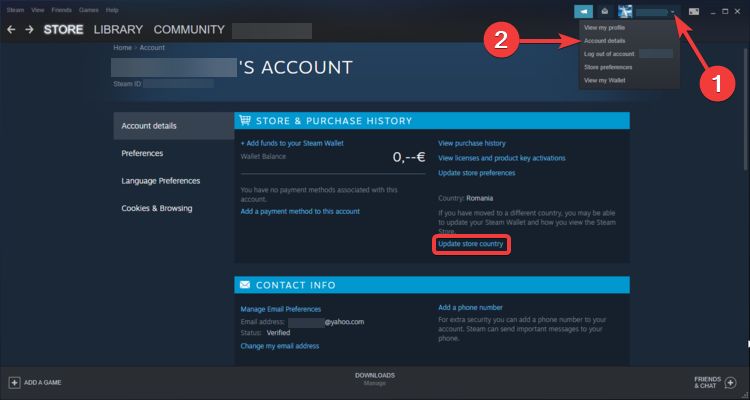
- ดังที่คุณเห็นด้านล่าง Steam ไม่รองรับการเปลี่ยนร้านค้าประเทศด้วยตนเองอีกต่อไป
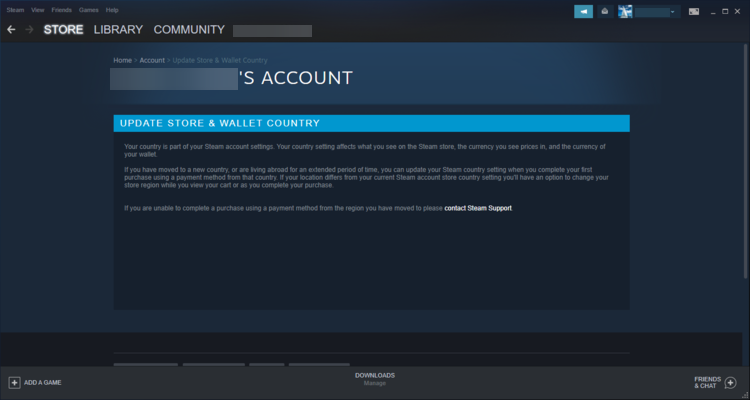
- ไปที่ เก็บ, เลือกเกม, เพิ่มลงในรถเข็นของคุณและคลิกที่ ซื้อให้ตัวเอง.
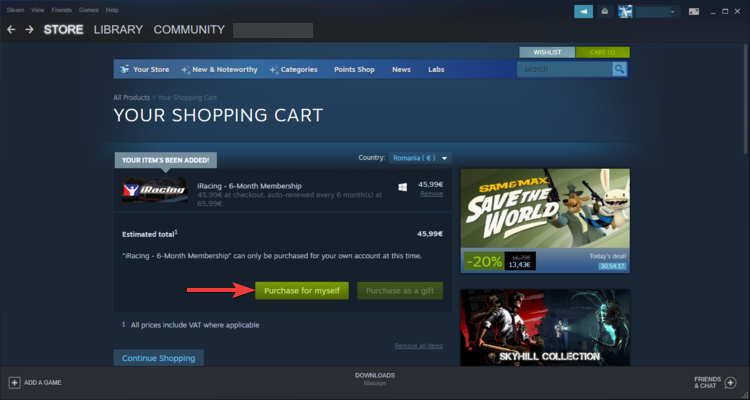
- เลือก วิธีการชำระเงิน และคลิก ดำเนินการต่อ.
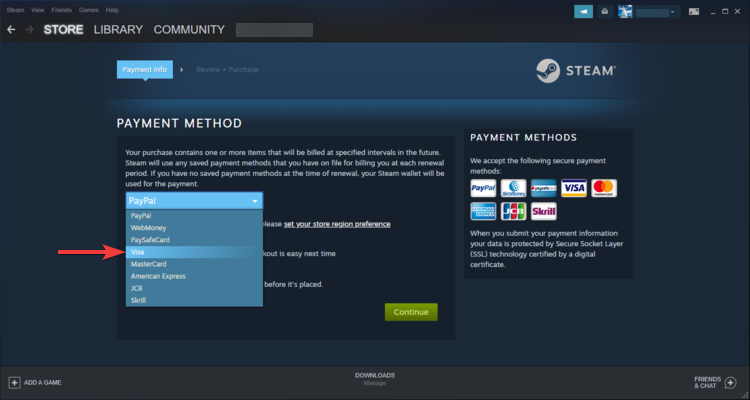
- กรอกข้อมูลการชำระเงินและการเรียกเก็บเงินโดยใช้วิธีการชำระเงินที่ออกในประเทศใหม่
- เลือกใหม่ ประเทศ.
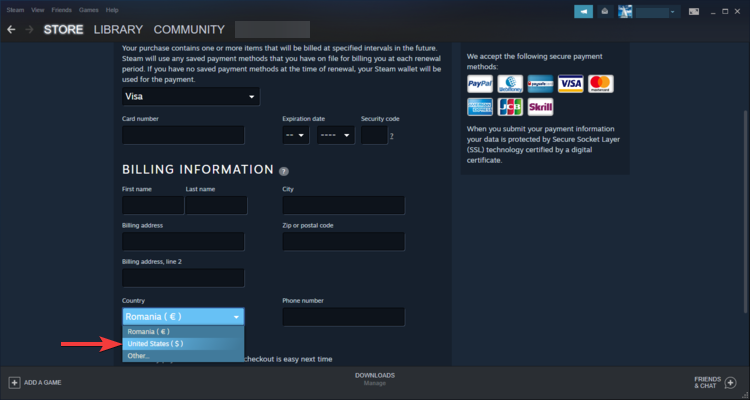
- ยืนยันประเทศใหม่ของคุณ
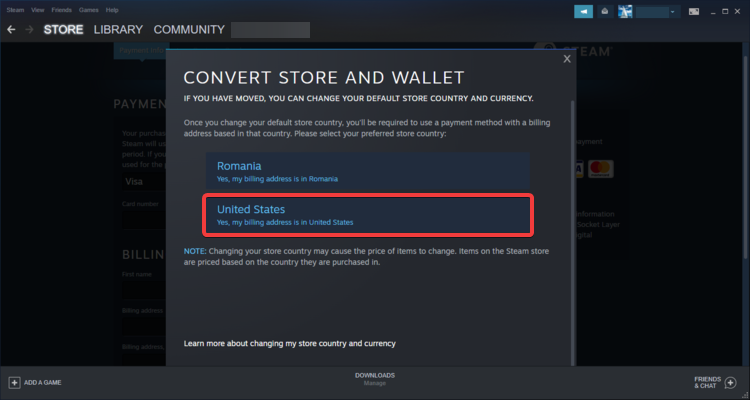
ดังที่คุณได้เห็นข้างต้นแล้ว ตอนนี้คุณต้องทำการสั่งซื้อจากร้านค้า Steam โดยใช้การชำระเงิน วิธีที่ลงทะเบียนในประเทศที่คุณต้องการเปลี่ยนร้านค้าของคุณเพื่อให้สามารถเปลี่ยน ประเทศ.
ไม่จำเป็นต้องตั้งอยู่ในประเทศอื่นเนื่องจากแพลตฟอร์มอาจบอกเป็นนัย ตราบใดที่คุณสามารถระบุวิธีการชำระเงินที่ออกในประเทศใหม่ได้ คุณก็ไม่เป็นไร
ในกรณีที่คุณเพิ่งย้ายไปยังประเทศใหม่แต่ยังไม่มีวิธีการชำระเงิน คุณสามารถ ติดต่อฝ่ายสนับสนุน Steam และขอให้พวกเขาเปลี่ยนพื้นที่ร้านค้าให้คุณด้วยตนเองหลังจากที่คุณพิสูจน์ว่าคุณได้ย้ายไปยังประเทศใหม่แล้วจริงๆ
ตรวจสอบให้แน่ใจว่าได้เชื่อมต่อกับเซิร์ฟเวอร์ VPN อย่างถูกต้องในประเทศที่คุณเลือก มิฉะนั้น แพลตฟอร์ม Steam จะไม่ให้ คุณมีตัวเลือกในการเปลี่ยนประเทศเนื่องจากเป็นไปตามที่อยู่ IP ซึ่งจะเปลี่ยนโดยการเชื่อมต่อกับ VPN เซิร์ฟเวอร์
คุณยังสามารถใช้บัตรของขวัญ Steam แทนวิธีการชำระเงินแบบเดิมได้ แต่น่าเสียดายที่สามารถเปิดใช้งาน/แลกใช้บนบัญชี Steam ที่มีสกุลเงินเดียวกันเท่านั้น
เมื่อพิจารณาจากปัจจัยทั้งหมดแล้ว เราเข้าใจดีว่าคุณต้องการเล่นเกม Steam ที่คุณชื่นชอบมากเพียงใดโดยไม่มีข้อจำกัด ไม่ว่าคุณจะอยู่ที่ไหนในขณะนี้
น่าเสียดายที่ข้อบังคับใหม่ของ Steam ซึ่งบังคับใช้ข้อตกลงการสมัครสมาชิกอย่างเคร่งครัดจะทำให้ยากขึ้นสำหรับ มากมายที่จะได้รับประโยชน์จากระบบการกำหนดราคาระดับภูมิภาคของ Steam ซึ่งเสนอราคาที่ต่ำกว่าในประเทศที่มีเศรษฐกิจด้อยพัฒนา
ในเวลาเดียวกัน เราขอแนะนำให้คุณให้ความสนใจอย่างใกล้ชิดและตระหนักถึงความเสี่ยง (บัญชีถูกระงับถาวร) ที่คุณได้รับเมื่อใช้ Steam บนการเชื่อมต่อ VPN
นอกจากนี้ เราขอแนะนำให้คุณสร้างบัญชี Steam อื่นเพื่อใช้กับ VPN เพื่อเป็นการป้องกันไว้ก่อน เพื่อที่คุณจะไม่สูญเสียเกมทั้งหมดของคุณในกรณีที่คุณถูกแบน
เราหวังเป็นอย่างยิ่งว่าจะมีพวกคุณมากมายที่สามารถซื้อ Steam ราคาถูกกว่าได้สำเร็จทั้งคู่ เกมและเล่นฟรีที่จำกัดทางภูมิศาสตร์โดยใช้บริการ VPN โดยเฉพาะหลังจากใช้ข้อมูลที่นำเสนอ ที่นี่.


